
Konfigurieren des iCloud-Schlüsselbunds zum sicheren Schützen von Informationen
Durch den iCloud-Schlüsselbund sind alle Anmeldeinformationen für Websites und Kreditkarteninformationen, die du mit „Automatisch ausfüllen“ in Safari nutzt, sowie WLAN-Netzwerkinformationen auf allen Mac-Computern (OS X 10.9 oder neuer) und iOS-Geräten (iOS 7.0.3 oder neuer) auf dem aktuellen Stand.
Der iCloud-Schlüsselbund enthält auch Accounteinstellungen, damit deine Accounts von Facebook, Twitter, LinkedIn und weiteren sozialen Medien automatisch auf einem anderen Mac hinzugefügt werden können, wenn du dich bei iCloud auf diesem Mac anmeldest. Genauso können auch Accounts für Exchange, Google und andere Internetaccounts, die du mit Mail, Kontakte, Kalender, Erinnerungen, Notizen und Nachrichten nutzt, automatisch hinzugefügt werden.
Alle im iCloud-Schlüsselbund gespeicherten Daten sind sicher. Er wird durch Standardverschlüsselung geschützt. Außerdem kann dein iCloud-Schlüsselbund nur dann auf einem anderen Mac oder iOS-Gerät eingerichtet werden, wenn du zustimmst.
Informationen zum Konfigurieren des iCloud-Schlüsselbunds auf iOS-Geräten findest du unter Häufig gestellte Fragen zum iCloud-Schlüsselbund
iCloud-Schlüsselbund auf deinem Mac einrichten
Wähle „Apple“ > „Systemeinstellungen“ und klicke auf „iCloud“.
Wähle „Schlüsselbund“ und folge den angezeigten Anweisungen.
Wenn du noch nicht bei iCloud angemeldet bist, musst du iCloud einrichten, bevor du den Schlüsselbund auswählen kannst.
Einem Gerät die Verwendung des iCloud-Schlüsselbunds erlauben
Wenn du iCloud auf diesem Mac-Computer und, nachdem du es auf diesem Mac konfiguriert hast, auf einem anderen Gerät eingerichtet hast, erhältst du auf diesem Mac eine Mitteilung, dass das andere Gerät deinen Account verwenden möchte. Folge den nachstehenden Anleitungen, um dies zuzulassen.
Wenn deine Apple-ID eine Zwei-Faktor-Authentifizierung verwendet, erhältst du keine Mitteilung und solltest die nachstehenden Schritte nicht ausführen. Erlaube beim Einrichten des iCloud-Schlüsselbunds auf einem neuen Gerät stattdessen, dass das Gerät deine iCloud-Daten verwendet, indem du einfach das Passwort bzw. den Code für die Anmeldung auf deinem Mac oder iOS-Gerät eingibst, auf dem der iCloud-Schlüsselbund bereits eingerichtet ist.
Führe einen der folgenden Schritte aus:
Klicke in der Mitteilung auf „Weiter“.
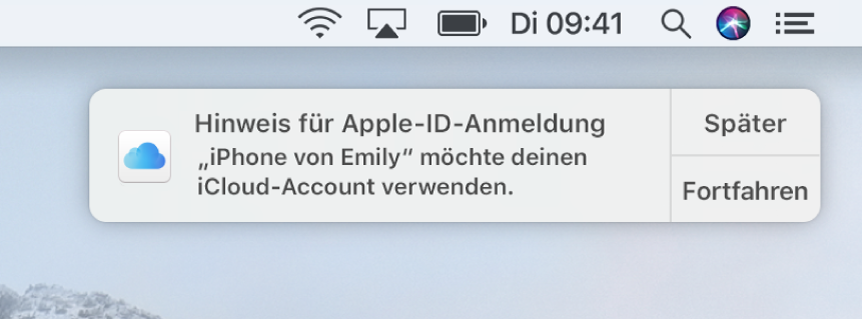
Wähle „Apple“ > „Systemeinstellungen“ und klicke auf „iCloud“. Klicke in der Systemeinstellung „iCloud“ rechts neben dem Schlüsselbund auf „Optionen“ und anschließend auf „Details“.
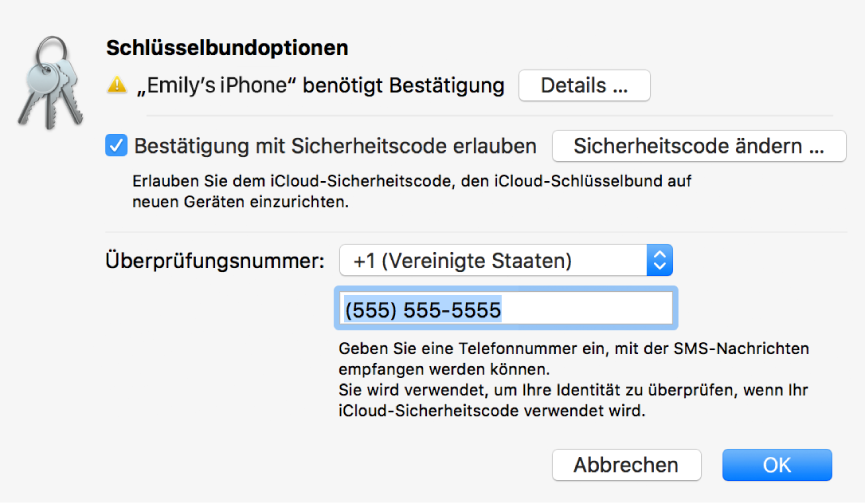
Gib in dem Dialogfenster, das daraufhin erscheint, deine mit iCloud verwendete Apple-ID und das zugehörige Passwort ein und klicke auf „Erlauben“.
Ändern, wie neue Geräte bestätigt werden können
Wenn in den iCloud-Einstellungen die Taste „Optionen“ neben „Schlüsselbund“ angezeigt wird, kannst du angeben, ob dein iCloud-Sicherheitscode verwendet werden kann, um den iCloud-Schlüsselbund auf neuen Geräten zu bestätigen. Du kannst auch ändern, welcher iCloud-Sicherheitscode und welche Telefonnummer zum Überprüfen deiner Identität verwendet wird, wenn du den iCloud-Sicherheitscode verwendest.
Wenn in den iCloud-Einstellungen keine Taste „Optionen“ neben „Schlüsselbund“ angezeigt wird (und der iCloud-Schlüsselbund aktiviert ist), kannst du keinen iCloud-Sicherheitscode verwenden. Erlaube beim Einrichten von iCloud auf einem neuen Gerät stattdessen, dass das Gerät deine iCloud-Daten verwendet, indem du einfach das Passwort bzw. den Code für die Anmeldung auf deinem Mac oder iOS-Gerät eingibst, auf dem iCloud bereits eingerichtet ist. In diesem Fall ist deine Apple-ID für die Zwei-Faktor-Authentifizierung eingerichtet, sodass es nicht erforderlich ist, diese Schritte auszuführen.
Wähle „Apple“ > „Systemeinstellungen“ und klicke auf „iCloud“.
Vergewissere dich, dass der Schlüsselbund aktiviert ist und dein Mac bestätigt wurde.
Klicke neben dem Schlüsselbund auf „Optionen“ und nimm in dem Dialogfenster, das erscheint, die Änderungen vor.
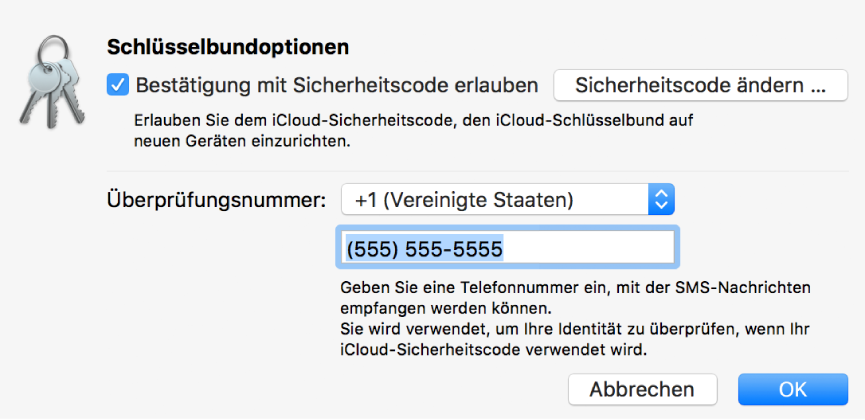
Weitere Informationen zum Einrichten des iCloud-Schlüsselbunds auf deinem iOS-Gerät findest du im Abschnitt „iCloud-Schlüsselbund“ im Benutzerhandbuch für iPhone, iPad oder iPod touch.
Wenn du in Safari (oder in der App „Schlüsselbundverwaltung“) Kreditkarteninformationen oder Accountnamen und Passwörter entfernst, werden die entsprechenden Informationen automatisch aus deinem macOS- und deinem iCloud-Schlüsselbund gelöscht.